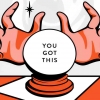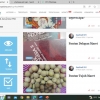Kemudian klik OK untuk menyimpan perubahan.
Langkah 14
Pilih Fairy, Middle dan Front layers, pergi ke Layer> Merge Layers (atau tekan Control-E ) untuk bergabung menjadi satu.
BACA JUGA: Cara Membuat Smudge Painting di Photoshop
Langkah 15
Klik dua kali layer teks untuk menerapkan gaya berikut.
Tambahkan Stroke :
- Ukuran : 10 px
- Posisi : Di luar
- Blend Mode : Normal
- Opacity : 100%
- Jenis Isi : Warna
- Warna : #000000
- Opacity : 40%
Langkah 16
Sekarang tambahkan Outer Glow :
- Blend Mode: Normal
- Opacity : 100%
- Kebisingan : 0%
- Warna : #ffffff
- Teknik : Lebih lembut
- Tersedak : 100%
- Ukuran : 14 px
- Kontur : Linear
- Hapus centang Anti-alias
- Kisaran : 100%
BACA JUGA: Tutorial Edit di Photoshop Pemula
Langkah 17
Tambahkan Drop Shadow dengan pengaturan ini:
- Blending Mode : Normal
- Pilih satu warna #000000
- Opacity : 30%
- Hapus centang Gunakan kotak Global Light sebelum mengatur Angle : 135
- Jarak: 35 px
- Spread : 0%
- Ukuran : 0 px
- Kontur : Linear
- Hapus centang Anti-alias
- Kebisingan : 0%
Tekan OK untuk menyimpan perubahan.
Selamat, kamu sudah selesai!
Dalam kursus ini Anda belajar cara membuat teks grandient. Saya harap Anda menyukainya. Ingatlah untuk membagikan hasil Anda dengan kami.
- Periksa Layer Knocks Out Drop Shadow
- Jitter : 0%